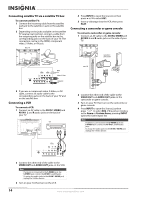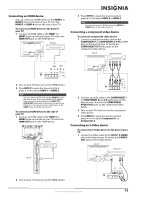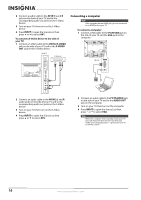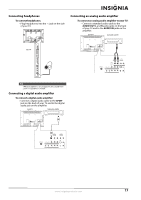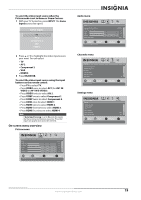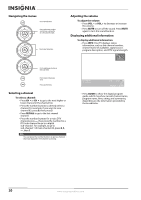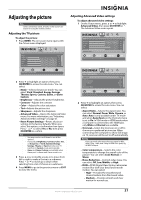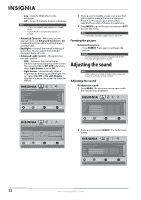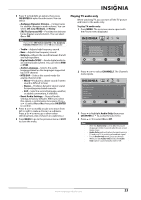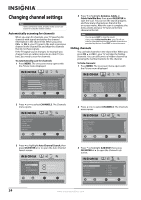Insignia NS-L32X-10A User Manual (English) - Page 23
On-screen menu overview, AV1 IN S-VIDEO - contrast
 |
View all Insignia NS-L32X-10A manuals
Add to My Manuals
Save this manual to your list of manuals |
Page 23 highlights
To select the video input source when the Picture mode is set to Game or Game Custom: 1 With your TV turned on, press INPUT. The Game Inputs source list opens. Game Inputs TV AV 2 Component 2 VGA HDMI 3 2 Press or to highlight the video input source your want. You can select. • TV • AV 2 • Component 2 • VGA • HDMI 3 3 Press OK/ENTER. To select the video input source using the input buttons on the remote control: • Press TV to select TV. • Press VIDEO once to select AV 1(for AV1 IN VIDEO or AV1 IN S-VIDEO). • Press VIDEO twice to select AV 2. • Press COMP once to select Component 1. • Press COMP twice to select Component 2. • Press HDMI once to select HDMI 1. • Press HDMI twice to select HDMI 2. • Press HDMI three times to select HDMI 3. • Press HDMI four times to select HDMI 4. Note If Auto Input Sensing is set to On, only the inputs that have connected devices are active. The other inputs are grayed and cannot be selected. On-screen menu overview Picture menu Picture Mode Brightness Contrast Color Tint Sharpness PICTURE AUDIO CHANNELS SETTINGS Vivid 42 45 54 0 +5 MOVE OK ENTER SELECT Adjust settings to affect picture quality MENU PREVIOUS EXIT EXIT Audio menu Audio Audyssey Dynamic Volume SRS TruSurround HD Treble Bass Balance Digital Audio/SPDIF PICTURE AUDIO CHANNELS SETTINGS Medium Off 32 32 0 RAW MOVE OK ENTER SELECT Adjust settings to affect sound quality MENU PREVIOUS EXIT EXIT Channels menu Channels Auto Channel Search Add/Skip Channels Favorites Channel Labels Channel Strength Audio Only PICTURE AUDIO CHANNELS SETTINGS Off MOVE OK ENTER SELECT Adjust channel options MENU PREVIOUS EXIT EXIT Settings menu Settings Parental Controls Closed Caption Time Menu Settings LOGO Brightness Auto Input Sensing PICTURE AUDIO CHANNELS SETTINGS Low On MOVE OK ENTER SELECT Set various TV options MENU PREVIOUS EXIT EXIT www.insigniaproducts.com 19